- লেখক Jason Gerald [email protected].
- Public 2023-12-16 10:57.
- সর্বশেষ পরিবর্তিত 2025-01-23 12:07.
এই উইকিহো আপনাকে শেখায় কিভাবে একটি ফাঁকা সিডিতে সংগীত, প্রোগ্রাম বা ফাইলগুলির মতো তথ্য পোড়ানো যায়। এটি ম্যাক এবং উইন্ডোজ উভয় কম্পিউটারেই করা যেতে পারে, যদিও আপনাকে একটি ডিভিডি ড্রাইভ সহ একটি কম্পিউটার ব্যবহার করতে হবে।
ধাপ
পদ্ধতি 4 এর 1: একটি উইন্ডোজ কম্পিউটারে একটি ডেটা সিডি বার্ন করুন
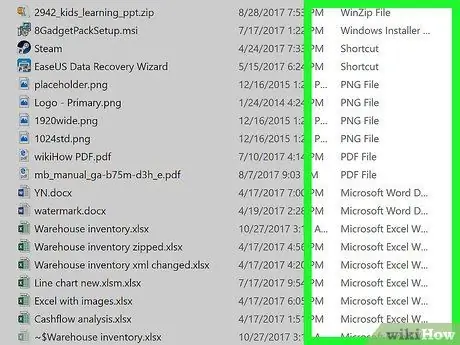
ধাপ 1. ডেটা সিডি তৈরি কিভাবে কাজ করে তা বুঝুন।
আপনি যদি কেবল একটি সিডিতে ফাইল এবং ফোল্ডার রাখতে চান তবে সেগুলি সংরক্ষণ করতে আপনি ফাইল/ফোল্ডারগুলিকে একটি সিডিতে বার্ন করতে পারেন। ডেটা সিডি চালানো যাবে না, কিন্তু সেগুলি ফ্ল্যাশ ড্রাইভের মতো অন্য স্টোরেজ মিডিয়ার মতো দেখা এবং খোলা যাবে।
- সিডিতে বিভিন্ন ধরণের ফাইল যা পুড়িয়ে ফেলা যায় তার মধ্যে রয়েছে: ফটো, ভিডিও এবং নথি।
- যদি আপনি প্লে করার যোগ্যতার জন্য একটি সিডিতে মিউজিক ফাইল বার্ন করতে চান (যেমন একটি সিডি যা একটি সিডি প্লেয়ারে ব্যবহার করা যায়), তাহলে দেখে নিন কিভাবে একটি মিউজিক সিডি বার্ন করা যায়।
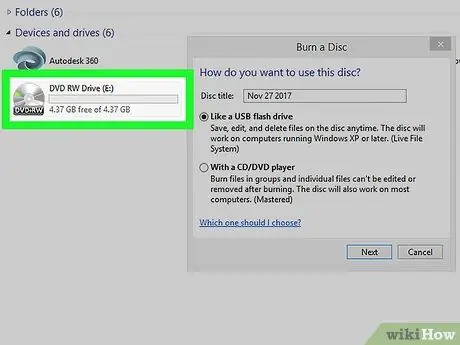
ধাপ 2. কম্পিউটারের ডিস্ক ড্রাইভে একটি ফাঁকা সিডি োকান।
নিশ্চিত করুন যে আপনি একটি সম্পূর্ণ ফাঁকা সিডি ব্যবহার করেছেন।
- যদি সিডি ব্যবহার করা হয়, তাহলে প্রথমে এর বিষয়বস্তু মুছুন।
- আপনাকে অবশ্যই একটি ডিভিডি ড্রাইভ ব্যবহার করতে হবে। আপনি ড্রাইভ ট্রে বা কাছাকাছি "ডিভিডি" লোগো খুঁজতে পারেন।
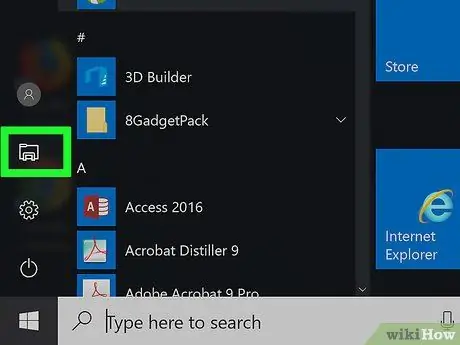
ধাপ 3. ফাইল এক্সপ্লোরার খুলুন
স্ক্রিনের নীচে টাস্কবারে ফোল্ডার আইকনে ক্লিক করুন।
আপনি Win+E কী টিপে ফাইল এক্সপ্লোরারও খুলতে পারেন।
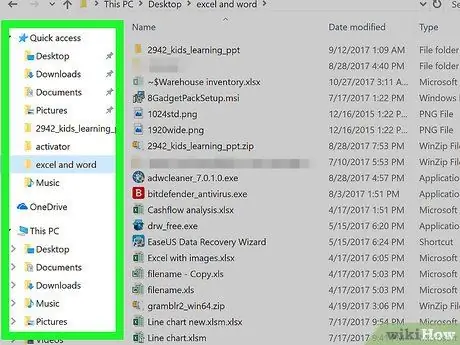
ধাপ 4. ফাইলের অবস্থান নির্বাচন করুন।
আপনি যে ফাইলটি বার্ন করতে চান সেটিতে যে ফোল্ডারটি সেভ করতে চান সেখানে ক্লিক করুন। এই ফোল্ডারটি উইন্ডোর বাম দিকে রয়েছে।
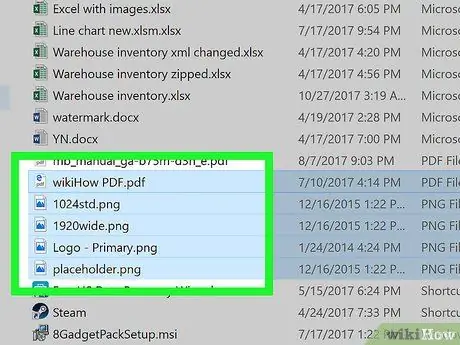
ধাপ 5. আপনি যে ফাইলটি বার্ন করতে চান তা নির্বাচন করুন।
যদি আপনি সেগুলি নির্বাচন করতে চান তবে একটি সেটের উপর মাউস ক্লিক করুন এবং টেনে আনুন। আপনি একাধিক ফাইল নির্বাচন করতে চাইলে প্রতিটি ফাইল ক্লিক করার সময় Ctrl কী চেপে ধরে রাখতে পারেন।
- যদি আপনি একটি ফাইল বার্ন করতে চান (যেমন একটি ISO), ফাইলটি নির্বাচন করতে ক্লিক করুন।
- বেশিরভাগ সিডি প্রায় 700 এমবি ফাইল ধারণ করতে পারে।
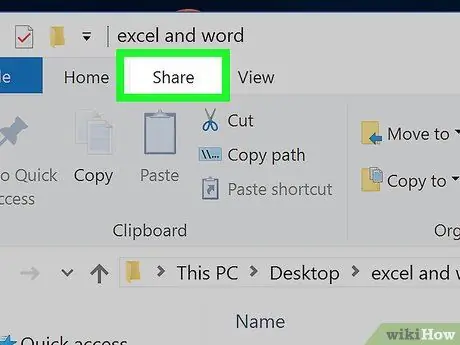
ধাপ 6. শেয়ার করুন ক্লিক করুন।
এই ট্যাবটি উপরের বাম কোণে রয়েছে। এটি উইন্ডোর শীর্ষে একটি টুলবার নিয়ে আসবে।
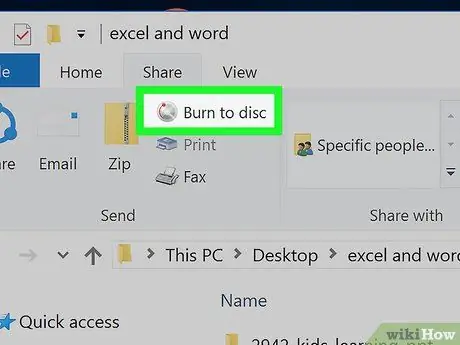
ধাপ 7. ডিস্ক বার্ন ক্লিক করুন।
এটি টুলবারের "পাঠান" বিভাগে রয়েছে। এটি একটি নতুন উইন্ডো খুলবে।
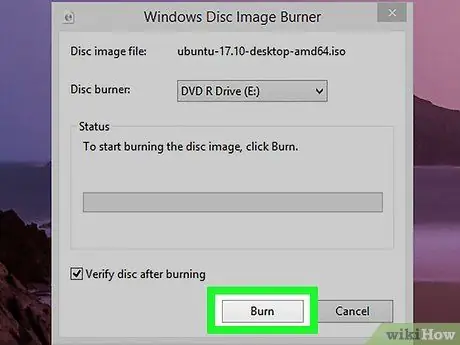
ধাপ 8. উইন্ডোর নীচে অবস্থিত বার্ন ক্লিক করুন।
নির্বাচিত ফাইলটি সিডিতে জ্বলতে শুরু করবে।
পোড়া ফাইলের আকার এবং সংখ্যার উপর নির্ভর করে প্রক্রিয়াটি কিছুটা সময় নিতে পারে।
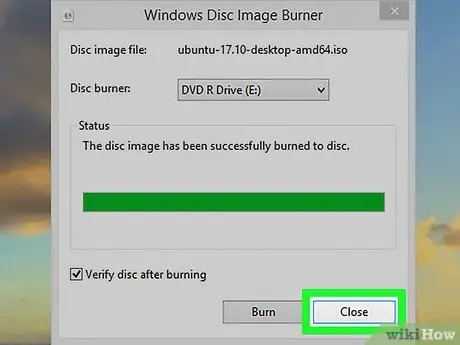
ধাপ 9. অনুরোধ করা হলে শেষ ক্লিক করুন।
এটা জানালার নীচে। এখন আপনি কম্পিউটার থেকে পোড়া সিডি বের করতে পারেন।
পদ্ধতি 4 এর 2: ম্যাক কম্পিউটারে একটি ডেটা সিডি বার্ন করুন
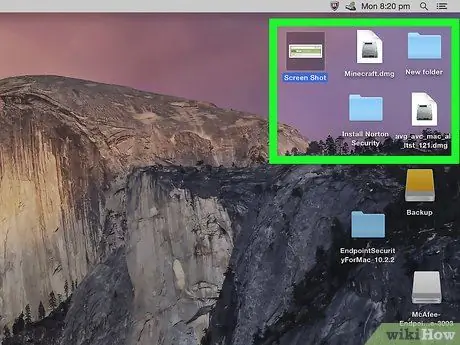
ধাপ 1. ডেটা সিডি তৈরি কিভাবে কাজ করে তা বুঝুন।
আপনি যদি কেবল একটি সিডিতে ফাইল এবং ফোল্ডার রাখতে চান তবে সেগুলি সংরক্ষণ করতে আপনি ফাইল/ফোল্ডারগুলিকে একটি সিডিতে বার্ন করতে পারেন। ডেটা সিডি চালানো যায় না, তবে সেগুলি অন্য স্টোরেজ মিডিয়ার মতো দেখা যায় এবং খোলা যায় (যেমন ফ্ল্যাশ ড্রাইভ)।
- বিভিন্ন ধরণের ফাইল যা একটি সিডিতে পোড়ানো যায় তার মধ্যে রয়েছে ফটো, ভিডিও এবং নথি।
- যদি আপনি প্লে করার যোগ্যতার জন্য একটি সিডিতে মিউজিক ফাইল বার্ন করতে চান (যেমন একটি সিডি যা একটি সিডি প্লেয়ারে ব্যবহার করা যায়), তাহলে দেখে নিন কিভাবে একটি মিউজিক সিডি বার্ন করা যায়।
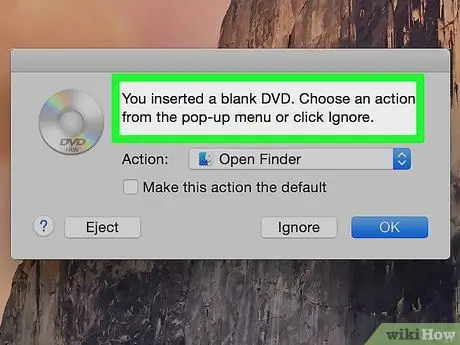
ধাপ 2. কম্পিউটারের ডিস্ক ড্রাইভে একটি ফাঁকা সিডি োকান।
বেশিরভাগ ম্যাক কম্পিউটারে একটি অন্তর্নির্মিত সিডি ড্রাইভ নেই তাই এটি করার জন্য আপনাকে একটি বহিরাগত সিডি রিডার প্রয়োজন হবে।
আপনি $ 90 এর বেশি অ্যাপল থেকে একটি বহিরাগত ডিস্ক রিডার কিনতে পারেন।
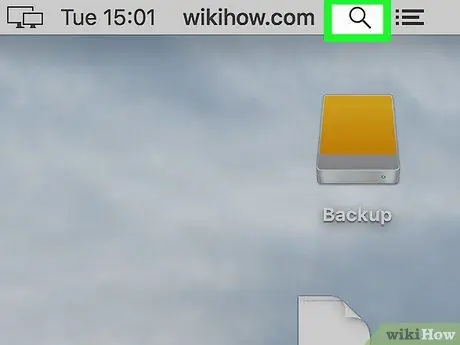
ধাপ 3. স্পটলাইট খুলুন
উপরের ডান কোণে ম্যাগনিফাইং গ্লাস আইকনে ক্লিক করুন।
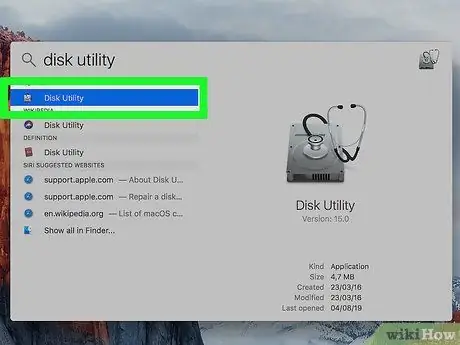
ধাপ 4. ডিস্ক ইউটিলিটি চালান।
প্রদর্শিত সার্চ ফিল্ডে ডিস্ক ইউটিলিটি টাইপ করুন, তারপরে এটিতে ডাবল ক্লিক করুন ডিস্ক ইউটিলিটি উদীয়মান.
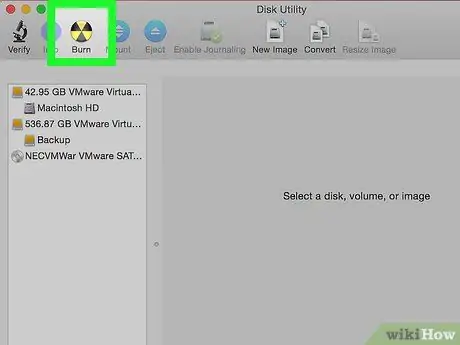
ধাপ 5. বার্ন ক্লিক করুন।
এটি উইন্ডোর শীর্ষে একটি তেজস্ক্রিয় প্রতীক আকারের একটি আইকন। এটি একটি ফাইন্ডার উইন্ডো খুলবে।
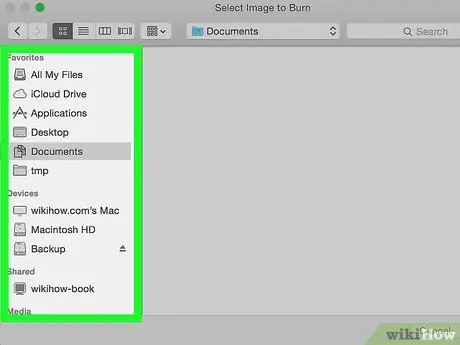
পদক্ষেপ 6. ফাইলের অবস্থান নির্বাচন করুন।
আপনি যে ফাইলটি বার্ন করতে চান সেটিতে যে ফোল্ডারটি সেভ করতে চান সেখানে ক্লিক করুন। এই ফোল্ডারটি উইন্ডোর বাম দিকে রয়েছে।
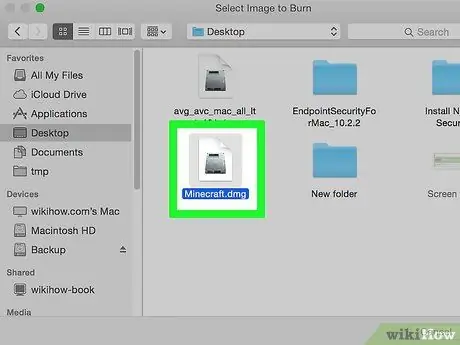
ধাপ 7. আপনি যে ফাইলটি বার্ন করতে চান তা নির্বাচন করুন।
যদি আপনি সেগুলি নির্বাচন করতে চান তবে একটি সেটের উপর মাউস ক্লিক করুন এবং টেনে আনুন। আপনি একাধিক ফাইল নির্বাচন করতে চাইলে প্রতিটি ফাইল ক্লিক করার সময় আপনি কমান্ড কী চেপে ধরে রাখতে পারেন।
যদি আপনি একটি ফাইল বার্ন করতে চান (যেমন একটি ISO), ফাইলটি নির্বাচন করতে ক্লিক করুন।
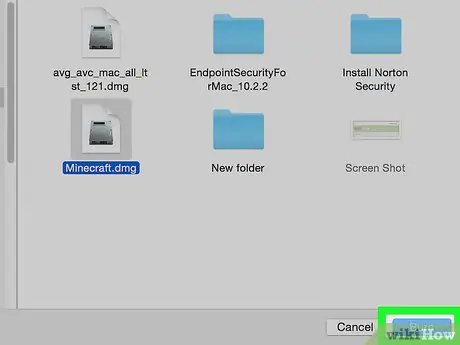
ধাপ 8. নিচের ডান কোণে বার্ন ক্লিক করুন।
ফাইন্ডার উইন্ডো বন্ধ হয়ে যাবে।
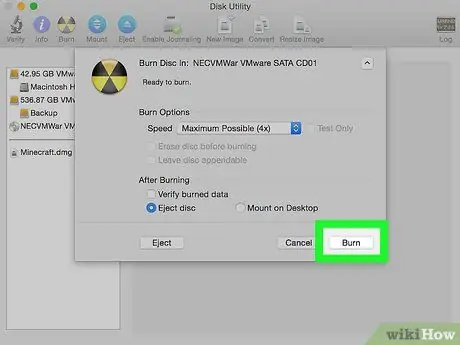
ধাপ 9. অনুরোধ করা হলে বার্ন ক্লিক করুন।
এটি ডিস্ক ইউটিলিটি উইন্ডোর শীর্ষে পপ-আপে রয়েছে। এটিতে ক্লিক করলে জ্বলন্ত প্রক্রিয়া শুরু হবে।
ধৈর্য ধরুন কারণ প্রক্রিয়াটি বেশ কিছু সময় নিতে পারে।
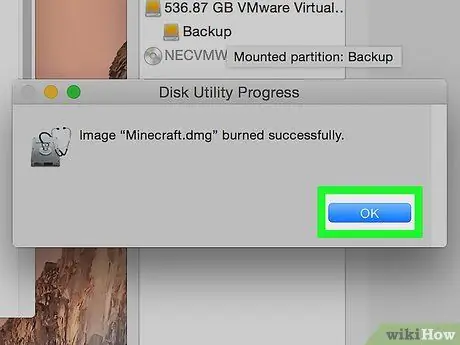
ধাপ 10. অনুরোধ করা হলে ঠিক আছে ক্লিক করুন।
এটা নিচের ডান কোণে। এটি নির্দেশ করে যে জ্বলন্ত প্রক্রিয়া সফলভাবে সম্পন্ন হয়েছে।
পদ্ধতি 4 এর 3: একটি উইন্ডোজ কম্পিউটারে একটি মিউজিক সিডি বার্ন করুন
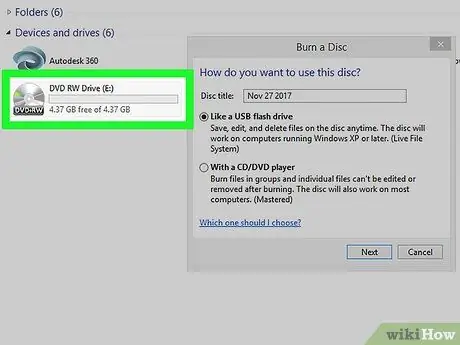
ধাপ 1. কম্পিউটারের ডিস্ক ড্রাইভে একটি ফাঁকা সিডি োকান।
নিশ্চিত করুন যে আপনি একটি সম্পূর্ণ ফাঁকা সিডি ব্যবহার করেছেন।
- যদি সিডি ব্যবহার করা হয়, তাহলে প্রথমে এর বিষয়বস্তু মুছুন।
- আপনাকে অবশ্যই একটি ডিভিডি ড্রাইভ ব্যবহার করতে হবে। আপনি ড্রাইভ ট্রে বা কাছাকাছি "ডিভিডি" লোগো খুঁজতে পারেন।
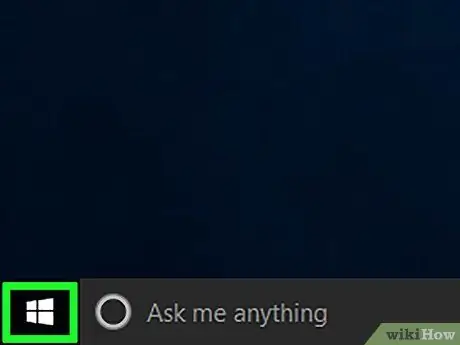
ধাপ 2. শুরুতে যান
নীচের বাম কোণে উইন্ডোজ লোগোতে ক্লিক করে এটি করুন। এটি একটি মেনু নিয়ে আসবে।
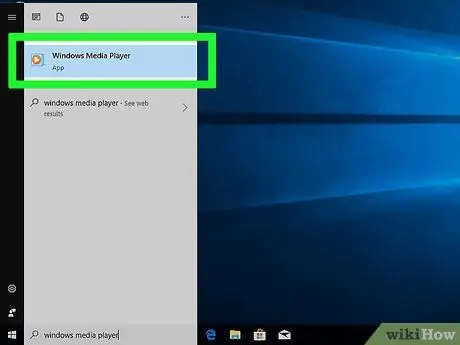
ধাপ 3. উইন্ডোজ মিডিয়া প্লেয়ার চালু করুন।
উইন্ডোজ মিডিয়া প্লেয়ার টাইপ করুন, তারপর ক্লিক করুন উইন্ডোজ মিডিয়া প্লেয়ার যা সার্চ ফলাফলের শীর্ষে প্রদর্শিত হয়।
- যদি সার্চ ফলাফলের শীর্ষে উইন্ডোজ মিডিয়া প্লেয়ার অপশনটি না দেখা যায়, তার মানে এই প্রোগ্রামটি আপনার কম্পিউটারে ইনস্টল করা নেই।
- আপনার যদি উইন্ডোজ মিডিয়া প্লেয়ার ইনস্টল না থাকে তবে আইটিউনস ব্যবহার করুন। কম্পিউটারে আইটিউনস ডাউনলোড এবং ইনস্টল করুন, তারপরে পরবর্তী পদ্ধতিতে এগিয়ে যান।
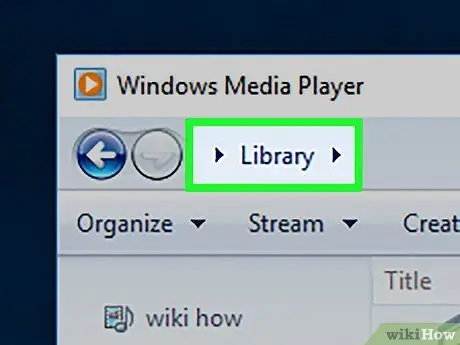
ধাপ 4. লাইব্রেরিতে ক্লিক করুন।
এই ট্যাবটি উইন্ডোজ মিডিয়া প্লেয়ার উইন্ডোর উপরের বাম দিকে রয়েছে।
যদি উইন্ডোজ মিডিয়া প্লেয়ার মিউজিক লাইব্রেরির পৃষ্ঠা খুলে থাকে, তাহলে এই ধাপ এবং পরেরটি বাদ দিন।
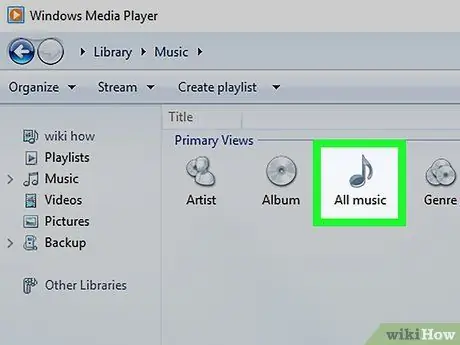
পদক্ষেপ 5. সঙ্গীত লাইব্রেরি খুলুন।
ডাবল ক্লিক করে বিভাগ পৃষ্ঠায় যান সঙ্গীত । এরপরে, আপনার কম্পিউটারে সংগীত ফাইলের তালিকাটি ডাবল ক্লিক করে খুলুন সব সঙ্গীত.
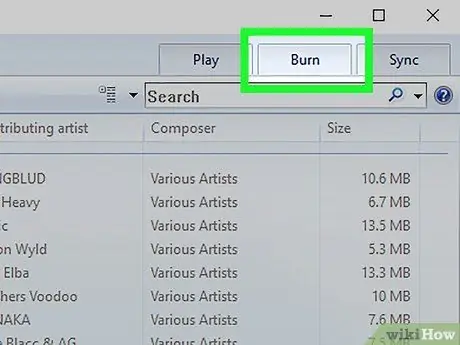
ধাপ 6. বার্ন ক্লিক করুন।
এটি উইন্ডোজ মিডিয়া প্লেয়ার উইন্ডোর উপরের ডানদিকে অবস্থিত।
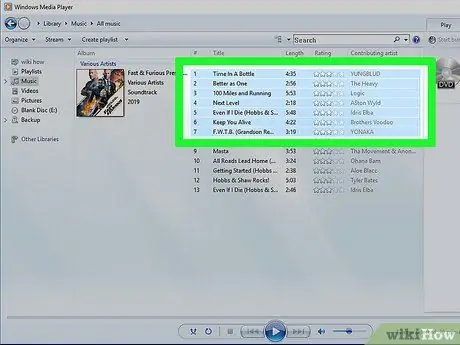
ধাপ 7. আপনি বার্ন করতে চান সঙ্গীত নির্বাচন করুন।
আপনি সিডিতে যোগ করতে চান এমন প্রতিটি গান ক্লিক করার সময় Ctrl কী চেপে ধরে রাখুন।
সাধারণত আপনি একটি সিডিতে 70 থেকে 80 মিনিটের সঙ্গীত বার্ন করতে পারেন।
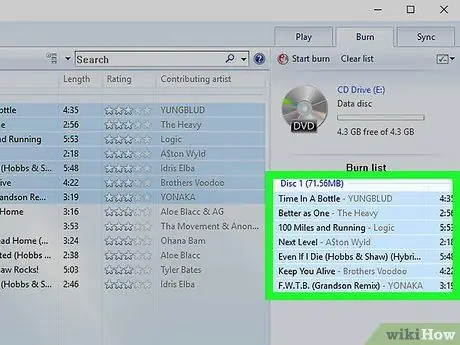
ধাপ 8. "বার্ন" ট্যাবে সঙ্গীত যুক্ত করুন।
আপনার নির্বাচিত গানগুলির একটিতে ক্লিক করুন এবং টানুন উইন্ডোর ডান পাশে "বার্ন" ট্যাবের সাইডবারে, তারপর গানটি সেখানে ফেলে দিন। নির্বাচিত সমস্ত গান "বার্ন" ট্যাবে প্রদর্শিত হবে।
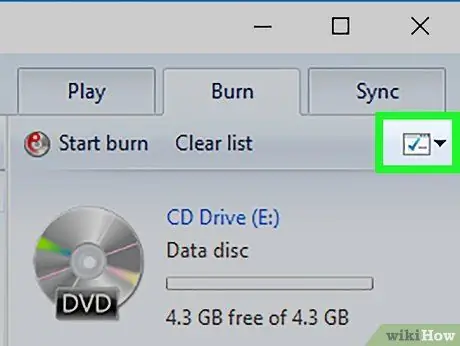
ধাপ 9. "বিকল্প" আইকনে ক্লিক করুন।
সবুজ চেক সহ এই সাদা বাক্সটি "বার্ন" ট্যাবের শীর্ষে রয়েছে। একটি ড্রপ-ডাউন মেনু প্রদর্শিত হবে।
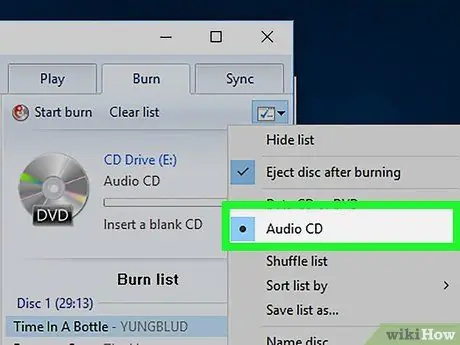
ধাপ 10. অডিও সিডি ক্লিক করুন।
এই বিকল্পটি ড্রপ-ডাউন মেনুর মাঝখানে রয়েছে।
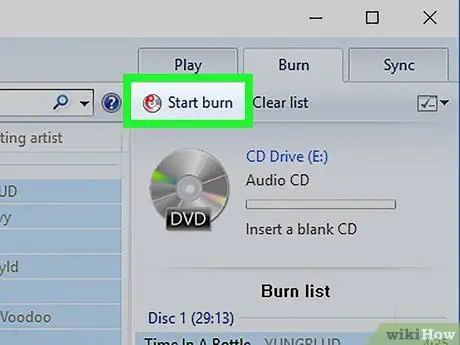
ধাপ 11. স্টার্ট বার্ন এ ক্লিক করুন।
বোতামটি "বার্ন" সাইডবারের শীর্ষে অবস্থিত। নির্বাচিত গানটি একটি সিডিতে পোড়ানো হবে।
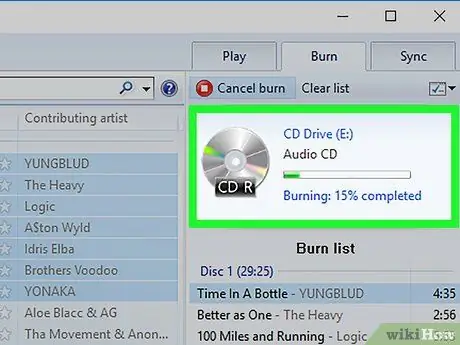
ধাপ 12. সিডি বার্ন শেষ করার জন্য অপেক্ষা করুন।
বার্ন সম্পূর্ণ হলে আপনার সিডি বের হবে। প্রক্রিয়াটি সম্পন্ন হলে, আপনি এটি একটি সিডি প্লেয়ারে চালাতে পারেন (যেমন একটি গাড়ির সিডি প্লেয়ার)।
4 এর 4 পদ্ধতি: ম্যাক কম্পিউটারে মিউজিক সিডি বার্ন করুন
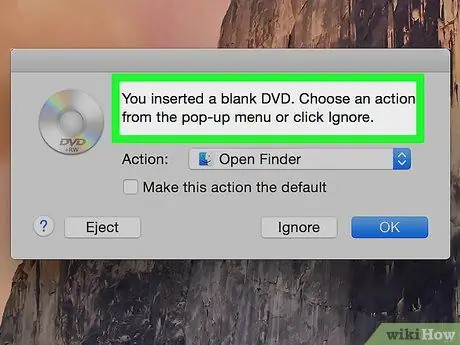
ধাপ 1. কম্পিউটারের ডিস্ক ড্রাইভে একটি ফাঁকা সিডি োকান।
বেশিরভাগ ম্যাক কম্পিউটারে একটি অন্তর্নির্মিত সিডি ড্রাইভ নেই তাই এটি করার জন্য আপনাকে একটি বহিরাগত সিডি রিডার প্রয়োজন হবে।
আপনি অ্যাপল থেকে 90 ডলারের বেশি বাইরের ডিস্ক রিডার কিনতে পারেন।
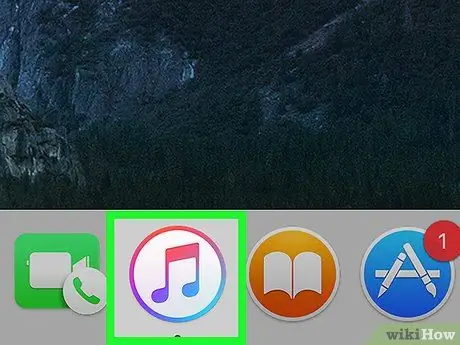
ধাপ 2. আই টিউনস চালু করুন।
আইটিউনস আইকনে ডাবল ক্লিক করে এটি করুন, যা একটি সাদা পটভূমিতে একটি রঙিন বাদ্যযন্ত্র।
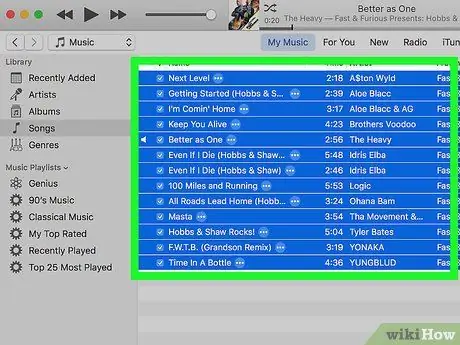
ধাপ 3. আপনি বার্ন করতে চান গান নির্বাচন করুন।
আপনি সিডিতে যোগ করতে চান এমন প্রতিটি গান ক্লিক করার সময় কমান্ডটি ধরে রাখুন (উইন্ডোজ ব্যবহার করলে Ctrl টিপুন)।
- বেশিরভাগ সিডি 70 থেকে 80 মিনিটের সঙ্গীত ধারণ করতে পারে।
- হয়তো আপনার ট্যাবে ক্লিক করা উচিত গান আইটিউনসে গানের তালিকা প্রদর্শন করার আগে আপনি সেগুলি নির্বাচন করতে পারেন।
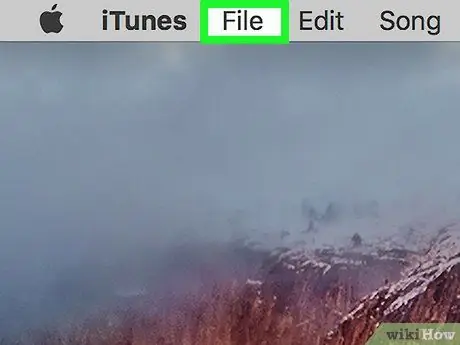
ধাপ 4. উপরের বাম কোণে ফাইল ক্লিক করুন।
একটি ড্রপ-ডাউন মেনু প্রদর্শিত হবে।
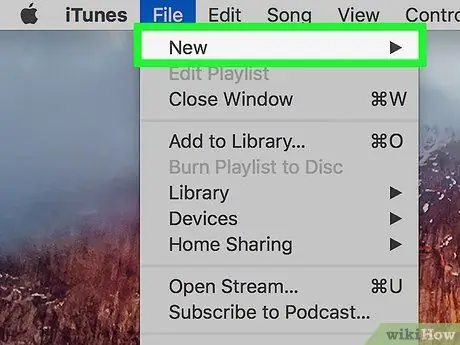
ধাপ 5. নতুন নির্বাচন করুন যা ড্রপ-ডাউন মেনুতে রয়েছে নথি পত্র.
একটি পপ-আউট মেনু প্রদর্শিত হবে।
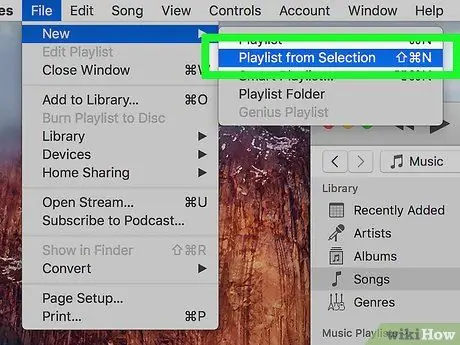
পদক্ষেপ 6. পপ-আউট মেনুতে নির্বাচন থেকে প্লেলিস্ট ক্লিক করুন।
নির্বাচিত সমস্ত সঙ্গীত ধারণ করে একটি নতুন প্লেলিস্ট তৈরি করা হবে।
আপনি প্লেলিস্টের নাম টাইপ করতে পারেন এবং চালিয়ে যাওয়ার আগে রিটার্ন টিপুন।
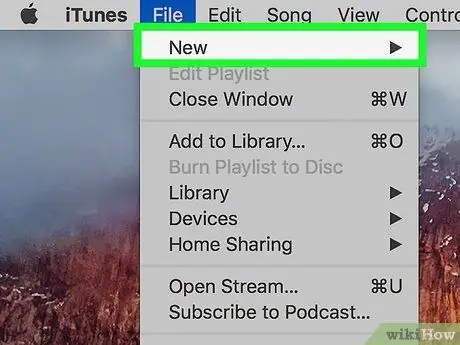
ধাপ 7. উপরের ডান কোণে ফাইল ক্লিক করুন।
একটি ড্রপ-ডাউন মেনু আবার প্রদর্শিত হবে।
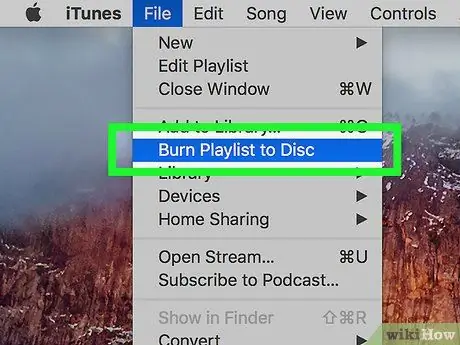
ধাপ 8. ডিস্ক থেকে বার্ন প্লেলিস্ট ক্লিক করুন।
এই বিকল্পটি ড্রপ-ডাউন মেনুতে রয়েছে ফাইল । একটি পপ-আপ উইন্ডো খোলা হবে।
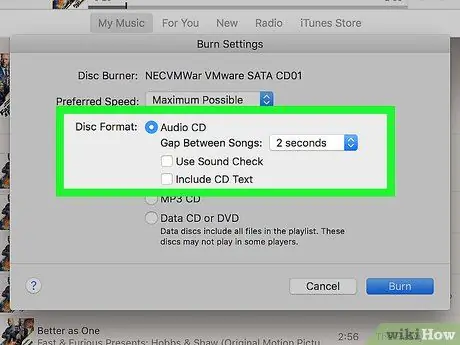
ধাপ 9. পপ-আপ উইন্ডোর শীর্ষে "অডিও সিডি" বাক্সটি চেক করুন।
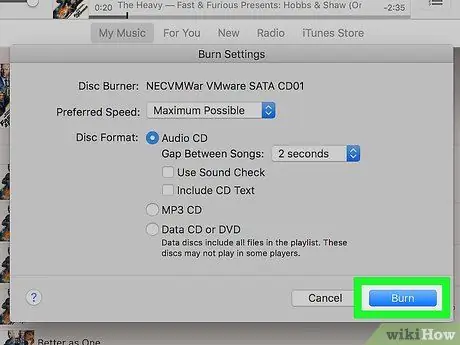
ধাপ 10. উইন্ডোর নীচে বার্ন ক্লিক করুন।
কম্পিউটার আপনার নির্বাচিত গানটি সিডিতে বার্ন করা শুরু করবে।
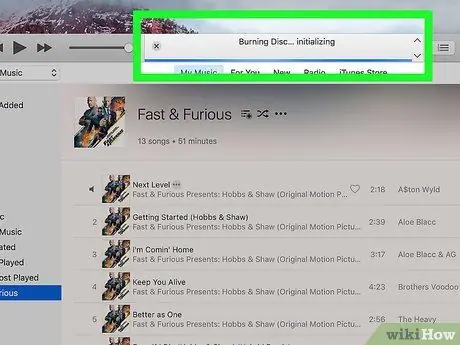
ধাপ 11. সিডি বার্ন শেষ করার জন্য অপেক্ষা করুন।
বার্ন সম্পূর্ণ হলে আপনার সিডি বের হবে। প্রক্রিয়াটি সম্পন্ন হলে, আপনি এটি একটি সিডি প্লেয়ারে চালাতে পারেন (যেমন একটি গাড়ির সিডি প্লেয়ার)।
পরামর্শ
- ফাইল বার্ন করার সময় সবসময় একটি নতুন, ভাল মানের সিডি ব্যবহার করুন।
- আপনি বিভিন্ন অ্যাপ্লিকেশন যেমন আইটিউনস ব্যবহার করে সিডি বার্ন করতে পারেন।
- একটি সিডিতে "বার্ন" ডেটা ফাইলগুলি মূলত ফাইলগুলি অনুলিপি করা এবং একটি সিডিতে পেস্ট করার মতো, যখন একটি অডিও সিডি তৈরি করা একটি প্রক্রিয়া যার জন্য বিশেষ সফ্টওয়্যার প্রয়োজন।






